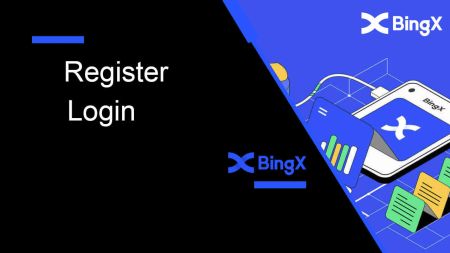BingX жүйесінде тіркелгіге қалай тіркелуге және кіруге болады
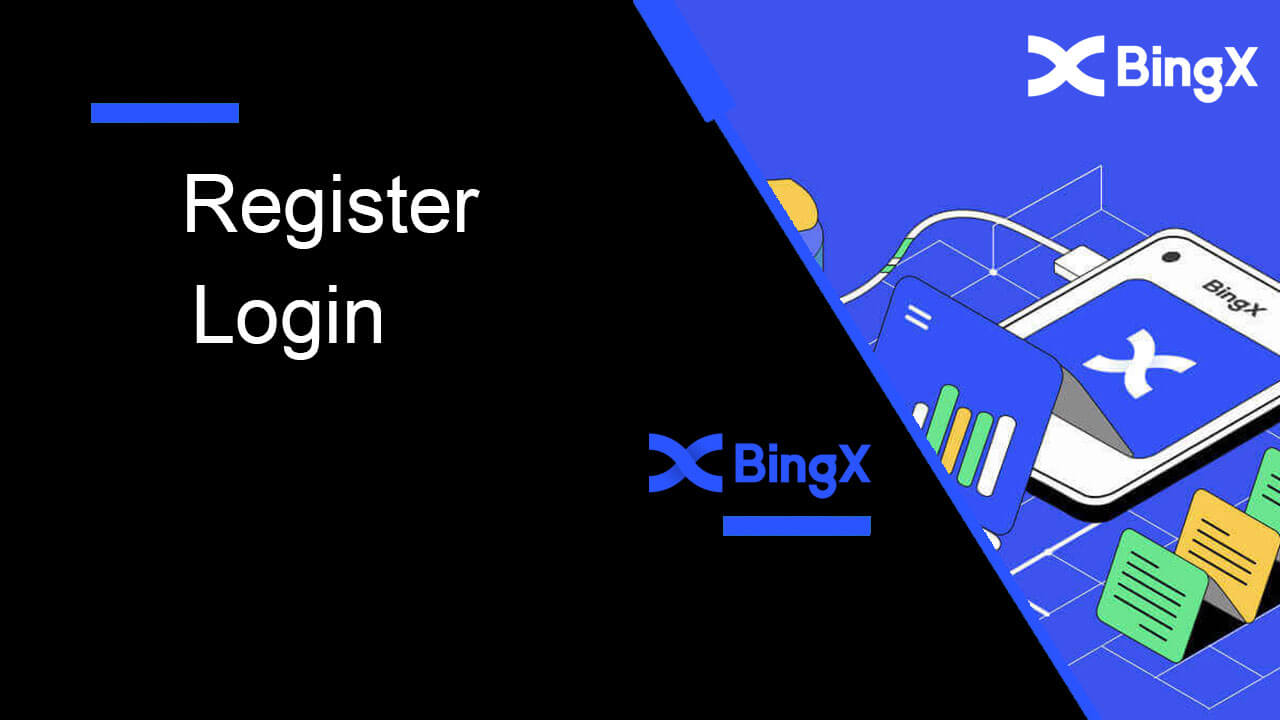
- Тіл
-
English
-
العربيّة
-
简体中文
-
हिन्दी
-
Indonesia
-
Melayu
-
فارسی
-
اردو
-
বাংলা
-
ไทย
-
Tiếng Việt
-
Русский
-
한국어
-
日本語
-
Español
-
Português
-
Italiano
-
Français
-
Deutsch
-
Türkçe
-
Nederlands
-
Norsk bokmål
-
Svenska
-
Tamil
-
Polski
-
Filipino
-
Română
-
Slovenčina
-
Zulu
-
Slovenščina
-
latviešu valoda
-
Čeština
-
Kinyarwanda
-
Українська
-
Български
-
Dansk
-
Kiswahili
BingX жүйесінде тіркелгіні қалай тіркеуге болады
BingX тіркелгісін қалай тіркеуге болады [Ұялы телефон]
Мобильді веб арқылы тіркелгіні тіркеңіз
1. Тіркелу үшін BingX басты бетінің жоғарғы оң жақ бұрышындағы [Тіркеу] тармағын таңдаңыз . 2. Тіркелгіңіздің [электрондық пошта мекенжайы] , [құпия сөз] және [Жолдау коды (қосымша)] енгізілуі керек. «Тұтынушы келісімін және құпиялылық саясатын оқып шықтым және келісу» жанындағы құсбелгіні қойып, [Тіркеу] опциясын таңдаңыз . Ескертпе: Құпия сөзіңіз сандар мен әріптердің тіркесімі болуы керек. Ол кемінде 8 таңбадан тұруы керек. 3. Электрондық поштаңызға жіберілген [Электрондық поштаны растау кодын] енгізіңіз. 4. Есептік жазбаңызды тіркеу аяқталды. Сіз енді жүйеге кіріп, сауда жасай аласыз!



BingX қолданбасы арқылы тіркелгіні тіркеңіз
1. Жүктеп алған BingX қолданбасын [ BingX қолданбасы iOS ] немесе [ BingX қолданбасы Android ] ашыңыз және жоғарғы оң жақ бұрыштағы белгішені басыңыз.
2. [Тіркеу]
түймесін басыңыз . 3. Тіркелгіңіз үшін пайдаланылатын [Электрондық поштаны] енгізіңіз, содан кейін [Келесі] түймесін басыңыз . 4. Қауіпсіздікті тексеру басқатырғышын аяқтау үшін жүгірткіні сүйреңіз. 5. Электрондық поштаңызға жіберілген [Электрондық поштаны растау кодын] және [құпия сөз] және [Жолдау кодын (қосымша)] енгізіңіз . [Қызмет келісімі мен Құпиялылық саясатын оқып шықтым және келісу] жанындағы құсбелгіні қойып , [Аяқтау] түймесін түртіңіз .




6. Тіркелгіні тіркеу аяқталды.Енді сіз сауданы бастау үшін жүйеге кіре аласыз!

BingX тіркелгісін қалай тіркеуге болады [ДК]
Тіркелгіні BingX арқылы электрондық пошта арқылы тіркеңіз
1. Алдымен, BingX басты бетіне өтіп , [Тіркеу] түймесін басыңыз .
2. Тіркеу бетін ашқаннан кейін, [Электрондық пошта] енгізіңіз , құпия сөзіңізді орнатыңыз, оны оқып болғаннан кейін [Тұтынушы келісімі мен құпиялылық саясатын оқыдым] түймесін басып, [Тіркеу] түймесін басыңыз .

Есіңізде болсын:Тіркелген электрондық пошта тіркелгіңіз BingX тіркелгіңізбен тығыз байланысты, сондықтан қауіпсіздік шараларын қабылдаңыз және бас және кіші әріптерді, сандарды және таңбаларды қоса алғанда 8-20 таңбадан тұратын сенімді және күрделі құпия сөзді таңдаңыз. Тіркелген электрондық пошта тіркелгісі мен BingX үшін құпия сөздерге арнайы жазба жасаңыз, содан кейін жазбаңызды аяқтаңыз. Оларды да дұрыс ұстаңыз.
3. Электрондық поштаңызға жіберілген [Растау кодын] енгізіңіз.

4. Тіркелгіні тіркеу біріншіден үшіншіге дейінгі қадамдарды аяқтағаннан кейін аяқталады. BingX платформасы арқылы сауданы бастауға болады.

Телефон нөмірі бойынша BingX арқылы тіркелгіні тіркеңіз
1. BingX сайтына өтіп , жоғарғы жақтың оң жақ бұрышындағы
[Тіркеу] түймесін басыңыз . 2. Тіркеу бетінде [Ел коды] тармағын таңдап , [ Телефон нөмірін] енгізіңіз және тіркелгіңізге құпия сөз жасаңыз . Содан кейін, Қызмет көрсету шарттарын оқып, келісіп, [Тіркеу] түймесін басыңыз .
Ескертпе: Құпия сөзіңіз сандар мен әріптердің тіркесімі болуы керек. Ол кемінде 8 таңбадан тұруы керек.
3. Сіздің телефон нөміріңіз жүйеден растау кодын алады. 60 минут ішінде растау кодын енгізіңіз .
4. Құттықтаймыз, сіз BingX жүйесінде сәтті тіркелдіңіз.



BingX қолданбасын жүктеп алыңыз
BingX қолданбасын iOS жүктеп алыңыз
1. App Store дүкенінен BingX қолданбасын жүктеп алыңыз немесе BingX түймесін басыңыз: BTC Crypto сатып алу2. [Get] түймесін басыңыз .

3. Орнатудың аяқталуын күтіңіз. Содан кейін қолданбаны ашып, BingX қолданбасында тіркелуге болады.

Android BingX қолданбасын жүктеп алыңыз
1. Төмендегі қолданбаны телефоныңызда BingX Trade Bitcoin, Crypto сатып алу түймесін басу арқылы ашыңыз .
2. Жүктеп алуды аяқтау үшін
[Орнату]түймесін басыңыз . 3. BingX қолданбасында тіркелгіні тіркеу үшін жүктеп алған қолданбаны ашыңыз.


Жиі қойылатын сұрақтар (ЖҚС)
Бағдарламаны компьютерге немесе смартфонға жүктеп алу қажет пе?
Жоқ, бұл қажет емес. Тіркелу және жеке тіркелгі жасау үшін компанияның веб-сайтындағы пішінді толтыру жеткілікті.
Неліктен мен SMS ала алмаймын?
Ұялы телефон желісінің кептелуі ақаулық тудыруы мүмкін, 10 минуттан кейін әрекетті қайталаңыз.
Дегенмен, төмендегі қадамдарды орындау арқылы мәселені шешуге болады:
1. Телефон сигналының жақсы жұмыс істеп тұрғанына көз жеткізіңіз. Олай болмаса, телефоныңызға жақсы сигнал қабылдайтын жерге көшіңіз; 2. Қара тізім функциясын немесе SMS-ті блоктаудың басқа тәсілдерін
өшіріңіз ; 3. Телефонды Ұшақ режиміне ауыстырыңыз, телефонды қайта жүктеңіз, содан кейін Ұшақ режимін өшіріңіз.Берілген шешімдердің ешқайсысы мәселеңізді шеше алмаса, билет жіберіңіз.
Неліктен мен электрондық поштаны ала алмаймын?
Егер сіз электрондық поштаны алмасаңыз, келесі қадамдарды орындауға болады:
1. Электрондық пошта клиентінде электрондық хаттарды қалыпты түрде жіберуге және алуға болатынын тексеріңіз;
2. Тіркелген электрондық пошта мекенжайыңыздың дұрыс екеніне көз жеткізіңіз;
3. Электрондық хаттарды қабылдауға арналған жабдық пен желінің жұмыс істеп тұрғанын тексеріңіз;
4. Электрондық хаттарды Спам немесе басқа қалталардан іздеп көріңіз;
5. Мекенжайлардың ақ тізімін орнатыңыз.
BingX жүйесінде тіркелгіге қалай кіруге болады
BingX тіркелгісіне кіру үшін ұялы телефонды қалай пайдалануға болады
Mobile Web арқылы BingX тіркелгісіне кіріңіз
1. Телефоныңыздағы BingX басты бетіне өтіп , жоғарғы жағындағы [Кіру] тармағын таңдаңыз. 2. Электрондық пошта мекенжайыңызды
енгізіңіз , Құпия сөзіңізді енгізіңіз және [Кіру] түймесін басыңыз . 3. Қауіпсіздікті тексеру басқатырғышын аяқтау үшін жүгірткіні сүйреңіз. 4. Жүйеге кіру процедурасы аяқталды.



BingX қолданбасы арқылы BingX тіркелгісіне кіріңіз
1. Жүктеп алған BingX қолданбасын [BingX App iOS] немесе [BingX App Android] ашыңыз , жоғарғы сол жақ бұрыштағы таңбаны таңдаңыз.

2. [Кіру] түймесін басыңыз .

3. BingX сайтында тіркелген [Электрондық пошта мекенжайы] және [Құпия сөз] енгізіп, [Кіру] түймесін басыңыз.

4. Қауіпсіздікті тексеруді аяқтау үшін жүгірткіні сырғытыңыз.

5. Біз кіру процесін аяқтадық.

BingX тіркелгісіне кіру үшін компьютерді қалай пайдалануға болады
BingX тіркелгіңізге электрондық пошта арқылы кіріңіз
1. BingX негізгі бетіне өтіп , жоғарғы оң жақ бұрыштан [Кіру] тармағын таңдаңыз .
2. Тіркелген [Электрондық пошта] және [Құпия сөз] енгізгеннен кейін [Кіру] түймесін басыңыз .

3. Қауіпсіздікті тексеру басқатырғышын аяқтау үшін жүгірткіні сүйреңіз.

4. Біз логинді аяқтадық.

BingX жүйесіне кіру үшін телефон нөмірін пайдалану
1. BingX басты бетіне кіріп , жоғарғы оң жақ бұрыштағы
[Кіру] түймесін басыңыз. 2. [Телефон] түймесін 
басып , аймақ кодтарын таңдап , телефон нөмірі мен құпия сөзді енгізіңіз . Содан кейін [Кіру] түймесін басыңыз . 3. Қауіпсіздікті тексеру тапсырмасын шешу үшін жүгірткіні жылжытыңыз. 4. Біз логинді аяқтадық.



Кіру туралы жиі қойылатын сұрақтар (ЖҚС).
Неліктен мен белгісіз жүйеге кіру туралы хабарландыру электрондық поштасын алдым?
Белгісіз кіру хабарландыруы тіркелгі қауіпсіздігін қорғау шарасы болып табылады. Есептік жазбаңыздың қауіпсіздігін қорғау үшін жаңа құрылғыда, жаңа жерде немесе жаңа IP мекенжайынан жүйеге кірген кезде BingX сізге [Белгісіз кіру хабарландыруы] электрондық поштасын жібереді.
[Белгісіз кіру хабарландыруы] электрондық поштасындағы кіру IP мекенжайы мен орны сіздікі екенін екі рет тексеріңіз:
иә болса, электрондық поштаны елемеңіз.
Олай болмаса, логин құпия сөзін қалпына келтіріңіз немесе есептік жазбаңызды өшіріп, активті қажетсіз жоғалтпау үшін дереу билет жіберіңіз.
Неліктен BingX менің мобильді браузерімде дұрыс жұмыс істемейді?
Кейде сіз мобильді браузерде BingX пайдалану кезінде қиындықтарға тап болуыңыз мүмкін, мысалы, ұзақ уақыт жүктеу, браузер қолданбасының істен шығуы немесе жүктелмеуі.
Пайдаланатын браузерге байланысты сізге пайдалы болуы мүмкін ақауларды жоюдың кейбір қадамдары мыналар:
iOS жүйесіндегі мобильді шолғыштар үшін (iPhone)
-
Телефоныңыздың параметрлерін ашыңыз
-
iPhone Storage түймесін басыңыз
-
Сәйкес браузерді табыңыз
-
Веб-сайт деректерін басыңыз Барлық веб-сайт деректерін жою
-
Браузер қолданбасын ашып , bingx.com сайтына өтіп , әрекетті қайталаңыз .
Android мобильді құрылғыларындағы мобильді браузерлер үшін (Samsung, Huawei, Google Pixel және т.б.)
-
Құрылғы күтімі параметрлеріне өтіңіз
-
Қазір оңтайландыру түймесін басыңыз . Аяқтағаннан кейін Дайын түймесін түртіңіз .
Жоғарыдағы әдіс сәтсіз болса, келесі әрекеттерді орындап көріңіз:
-
Параметрлер қолданбаларына өтіңіз
-
Тиісті шолғыш қолданбасын сақтау орнын таңдаңыз
-
Кэшті тазалау түймесін басыңыз
-
Браузерді қайта ашыңыз , жүйеге кіріп , әрекетті қайталаңыз .
Неліктен мен SMS ала алмаймын?
Ұялы телефон желісінің кептелуі ақаулық тудыруы мүмкін, 10 минуттан кейін әрекетті қайталаңыз.
Дегенмен, төмендегі қадамдарды орындау арқылы мәселені шешуге болады:
1. Телефон сигналының жақсы жұмыс істеп тұрғанына көз жеткізіңіз. Олай болмаса, телефоныңызға жақсы сигнал қабылдайтын жерге көшіңіз;
2. Қара тізім функциясын немесе SMS-ті блоктаудың басқа тәсілдерін өшіріңіз;
3. Телефонды Ұшақ режиміне ауыстырыңыз, телефонды қайта жүктеңіз, содан кейін Ұшақ режимін өшіріңіз.
Берілген шешімдердің ешқайсысы мәселеңізді шеше алмаса, билет жіберіңіз.
- Тіл
-
ქართული
-
Suomen kieli
-
עברית
-
Afrikaans
-
Հայերեն
-
آذربايجان
-
Lëtzebuergesch
-
Gaeilge
-
Maori
-
Беларуская
-
አማርኛ
-
Туркмен
-
Ўзбек
-
Soomaaliga
-
Malagasy
-
Монгол
-
Кыргызча
-
ភាសាខ្មែរ
-
ລາວ
-
Hrvatski
-
Lietuvių
-
සිංහල
-
Српски
-
Cebuano
-
Shqip
-
中文(台灣)
-
Magyar
-
Sesotho
-
eesti keel
-
Malti
-
Македонски
-
Català
-
забо́ни тоҷикӣ́
-
नेपाली
-
ဗမာစကာ
-
Shona
-
Nyanja (Chichewa)
-
Samoan
-
Íslenska
-
Bosanski
-
Kreyòl